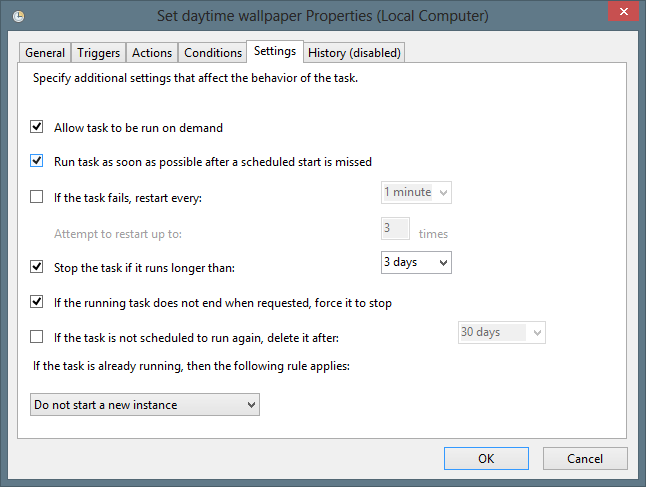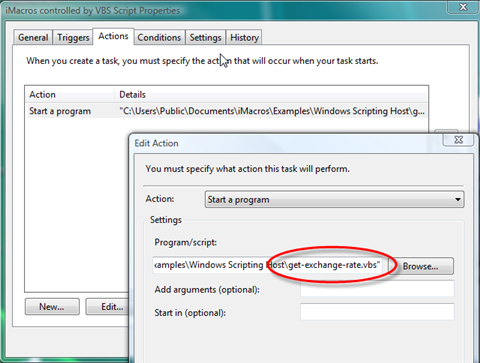Я имел в виду, чтобы сделать это совсем немного, а затем вернулся через тему во время настройки конфигурации обратно к тому, как мне это нравится, после переустановки ОС.
после просмотра проекта я нашел файл конфигурации слайд-шоу; (%APPDATA% / Microsoft / Windows / темы / слайд-шоу.ini). Этот файл содержит строку " ImagesRootPIDL=", которая после некоторого гугления указывает, что следующая большая строка букв, цифр и символов находится в infact, "uuencoded PCIDLIST_ABSOLUTE " по-видимому, это способ найти каталог в windows на более низком уровне, чем с помощью пути.
Короче говоря, похоже, что этот файл изменяется, когда изображение добавляется в каталог для слайд-шоу или когда слайд-шоу изменяется на новый каталог. Таким образом, мое решение состояло в том, чтобы написать пакетный файл дважды в день, в зависимости от переменной %TIME%, скопируйте .ini для каждого из моих слайд-шоу в мою папку конфигурации и добавить их с днем или ночью, то перезаписать тот. ini в папке с соответствующим слайдшоу .ini-файл.
один недостаток моего решения заключается в том, что теперь у меня есть пакетный файл, работающий все время, хотя я предполагаю, что запланированная задача будет лучшей реализацией и позаботится об этой проблеме, мне нравится создавать вещи, которые действительно взаимодействуют с собой. До сих пор это не требуется перезагрузка компьютера или проводника для переключения между слайд-шоу, он просто переходит к следующему слайд-шоу после времени между слайдами все кончено. Я еще не пытался сделать это неудачей, но запуск его в течение двух недель кажется мне достаточным периодом отладки.
Я довольно новичок в ОС windows, так что мои извинения, если это имеет слишком много очевидных заявлений в нем, или легко сделать, нажав несколько раз. Я считаю, что такие вещи-самый быстрый способ узнать внутреннюю работу ОС, хотя я думаю, что мог бы написать это примерно в пяти строках в скрипте linux bash, а не в сорока нечетных строках колосс.
 Komp
Komp